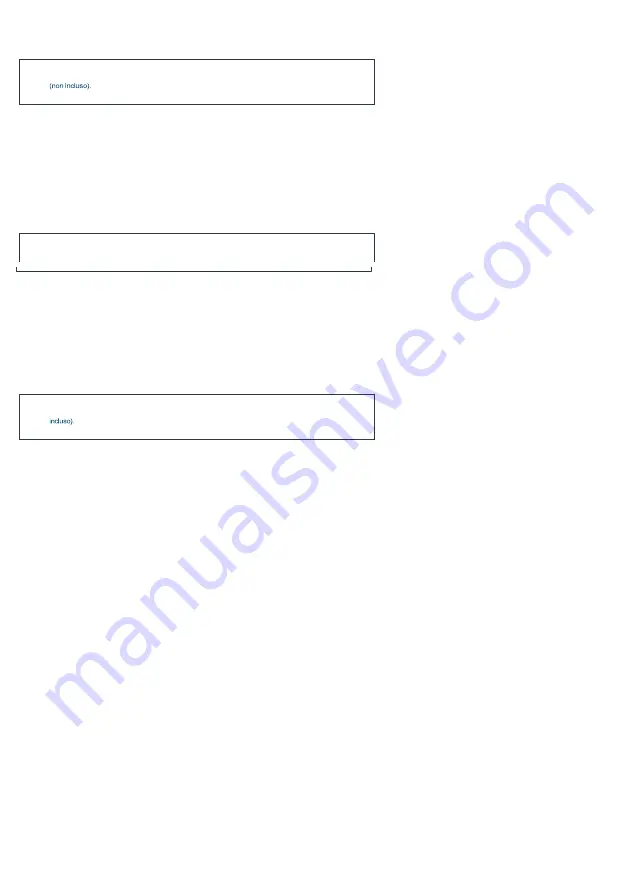
Avrai bisogno di una sorgente TV/audio con un cavo HDMI High Definition Multimedia Interface HDMI
Avrai bisogno di una sorgente AUX con un'uscita audio AUX un cavo audio AUX (non incluso).
Avrai bisogno di una sorgente audio con un'uscita audio ottica e un cavo audio ottico digitale (non
Utilizzo dell'uscita HDMI ARC
Collega il cavo HDMI dall'uscita HDMI sulla soundbar
(Vista posteriore Rif.9)
all'ingresso HDMI del televisore (per informazioni su come individuare l'ingresso HDMI ARC del televisore,
fare riferimento al manuale utente del televisore).
Premere il pulsante "INGRESSO" sul telecomando
(Telecomando Rif.10)
o il pulsante "SOURCE/MODE" nella parte superiore della soundbar
(Vista frontale e dall'alto Rif.5)
fino a
quando non viene selezionata la modalità 'ARC'. Il display mostrerà 'ARC'
(Vista frontale e dall'alto Rif.1)
.
Utilizzando i controlli nativi sul dispositivo connesso, assicurati che le impostazioni audio siano impostate su ARC o HDMI Audio.
Utilizzo della porta AUX/Line In
Collega un'estremità di un cavo di ingresso audio da 3.5 mm alla porta LINE sul lato della soundbar
(Vista posteriore Rif.10)
.
Collega l'altra estremità del cavo all'uscita audio/uscita cuffie del tuo lettore MP3 o dispositivo audio.
Premere il pulsante "INGRESSO" sul telecomando
(Telecomando Rif.10)
o il pulsante "SOURCE/MODE" nella parte superiore della soundbar
(Vista frontale e dall'alto Rif.5)
per
passare alla modalità 'AUX'. Il display mostrerà 'AUX'
(Vista frontale e dall'alto Rif.1)
.
Utilizzo dell'ingresso ottico
Collegare il cavo ottico all'uscita ottica della sorgente audio e alla porta OPTICAL sul retro della soundbar
(Vista posteriore Rif.11)
Premere il pulsante "INGRESSO" sul telecomando
(Telecomando Rif.10)
o il pulsante "SOURCE/MODE" nella parte superiore della soundbar
(Vista frontale e dall'alto Rif.5)
per
passare alla modalità 'OTTICA'. Il display mostrerà 'OPTICAL'
(Vista frontale e dall'alto Rif.1)
.
Come posso impostare le impostazioni audio corrette per la modalità ottica?
Quando si utilizza la soundbar in modalità ottica, o quando si utilizza la soundbar con un'app di streaming, potrebbero verificarsi problemi audio se le impostazioni audio non sono state
impostate correttamente. Utilizzando i controlli nativi sul dispositivo connesso, assicurati che le impostazioni audio siano impostate su PCM o Audio ottico.
Questa impostazione si trova nelle impostazioni audio della TV, molto probabilmente in "Impostazioni aggiuntive" nel menu Audio, dove troverai le opzioni per "PCM/Dolby
Digital/DTS/DTS Neo 2:5" (fare riferimento al manuale utente della TV per maggiori informazioni).
Utilizzo dell'ingresso USB
Collega la tua chiavetta USB alla porta USB
(Vista posteriore Rif.12)
sul retro della soundbar.
Premere il pulsante "INGRESSO" sul telecomando
(Telecomando Rif.10)
o il pulsante "SOURCE/MODE" nella parte superiore della soundbar
(Vista frontale e dall'alto Rif.5)
per
passare alla modalità 'USB'. Il display mostrerà "USB"
(Vista frontale e dall'alto Rif.1)
.
Operazione Bluetooth
Associazione di un dispositivo Bluetooth per la prima volta
Premere il pulsante "INGRESSO" sul telecomando
(Telecomando Rif.10)
o il pulsante "SOURCE/MODE" nella parte superiore della soundbar
(Vista frontale e dall'alto Rif.5)
per
passare alla modalità 'BLUETOOTH'. Il display mostrerà "BLUETOOTH"
(Vista frontale e dall'alto Rif.1)
.
Utilizzando i controlli nativi sul tuo dispositivo Bluetooth, seleziona "Majority Sierra Plus" quando ti viene chiesto di scegliere un dispositivo Bluetooth.
In caso di problemi in questa fase, fare riferimento al manuale dell'utente del dispositivo Bluetooth per istruzioni sull'associazione e sulla connessione dei dispositivi Bluetooth.
Una volta accoppiato e connesso con successo, verrà emesso un "BIP" di conferma dall'unità e il display dell'indicatore mostrerà "BLUETOOTH"
(Vista frontale e dall'alto Rif.1)
. Dopo
l'accoppiamento iniziale, l'unità rimarrà accoppiata a meno che non venga annullata manualmente dall'utente o fino a quando il dispositivo non viene ripristinato.



































